Reklāma
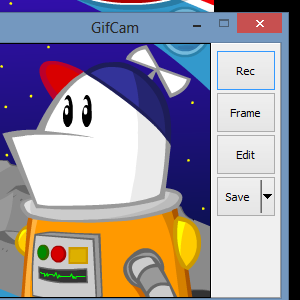 Ātri izveidojiet animētu GIF no jebko. GifCam ir bezmaksas, pārnēsājama lietotne operētājsistēmai Windows, kas nodrošina vienkāršu ietvaru. Mainiet izmēru un novietojiet to, pēc tam nospiediet ierakstīšanas pogu — viss, kas notiek šajā kadrā, tiks ierakstīts. Tas ir vienkāršākais veids, kā izveidot savu GIF gandrīz jebko — no darbvirsmas demonstrācijām līdz klipiem no jebkura videoklipa tiešsaistē vai ārpus tā. Ja jums patīk izveidot GIF, bet vēlaties, lai process būtu ātrāks, jums ir jāpārbauda šī lietotne.
Ātri izveidojiet animētu GIF no jebko. GifCam ir bezmaksas, pārnēsājama lietotne operētājsistēmai Windows, kas nodrošina vienkāršu ietvaru. Mainiet izmēru un novietojiet to, pēc tam nospiediet ierakstīšanas pogu — viss, kas notiek šajā kadrā, tiks ierakstīts. Tas ir vienkāršākais veids, kā izveidot savu GIF gandrīz jebko — no darbvirsmas demonstrācijām līdz klipiem no jebkura videoklipa tiešsaistē vai ārpus tā. Ja jums patīk izveidot GIF, bet vēlaties, lai process būtu ātrāks, jums ir jāpārbauda šī lietotne.
Animētais GIF, iespējams, ir vecāks par jums — tas ir pastāvējis kopš 1987. gada, un tas patiešām parādījās tīmekļa pirmajās dienās. Tas samazinājās 90. gadu beigās, un dažiem tas ir novecojis veids, kā rādīt animācijas tiešsaistē, taču jūs to nezinātu, šodien skatoties tīmeklī. Animēti GIF attēli ir visur. Sākot ar nebeidzamu Tumblr ritināšanu un beidzot ar reakcijas kadriem vietnē Reddit, GIF, iespējams, mūsdienās redz vairāk cilvēku nekā jebkur citur viņu vēsturē. Pat Twitter's Vine
Twitter nogalina Vīnogu: Lūk, kur dotiesPirmā lieta, ko jūs, iespējams, vēlēsities darīt, ir saglabāt savus Vine videoklipus. Ir vairāki veidi, kā to izdarīt. Lasīt vairāk šķiet, ka to iedvesmojis GIF — īsi, cilpas videoklipi bez skaņas izplatības.Mēs jums parādījām 6 vietas, kur izveidot pārsteidzošas, atmiņā paliekošas GIF animācijas 6 vietas, kur izveidot pārsteidzošas mēmu cienīgas GIF animācijasKādu iemeslu dēļ animēti GIF attēli ir kļuvuši populāri. Sākumā es nevarēju saprast, kas ir tik pievilcīgs šajos klusajos video gribētājus. Vēlāk es nedaudz piekāpos un atzinu, ka kamēr... Lasīt vairāk . Mēs jums parādījām kā izveidot GIF, izmantojot GIMP Kā izveidot animētu GIF attēlu, izmantojot GIMP Lasīt vairāk vai izmantojot Photoshop Ātra Photoshop apmācība animētu GIF attēlu izveideiApskatīsim, kā izmantot Photoshop, lai izveidotu ātru GIF animāciju. Šīs vienkāršās darbības ir viegli izpildāmas pat iesācējiem. Lasīt vairāk . Šīs metodes darbojas, bet visas prasa, lai liela daļa darba būtu jādara pašam.
No otras puses, GifCam nevar būt vienkāršāks: vienkārši iestatiet rāmi, kur vēlaties, un nospiediet ierakstu. Jūsu pele darbosies tajā tāpat kā iepriekš, tas nozīmē, ka varat to izmantot, lai dokumentiem pievienotu ātrus demonstrācijas – bet jūs tikpat viegli varat izmantot šo lietotni, lai izveidotu GIF attēlus no ainām no saviem iecienītākajiem tiešsaistes videoklipiem vai pat TV rāda. Vienīgais ierobežojums ir “lietas, ko varat redzēt datora ekrānā” (vai, ja izmantojat operētājsistēmu Windows 8, “lietas, kuras varat izmantot darbvirsmas režīmā”).
Vienkārša GIF izveide
GifCam izskatās kā jebkurš cits logs, izņemot to, ka jūs to varat redzēt. Uztveriet logu kā savas virtuālās videokameras rāmi — tās izmērus varat mainīt un pārvietot, kā vien vēlaties.
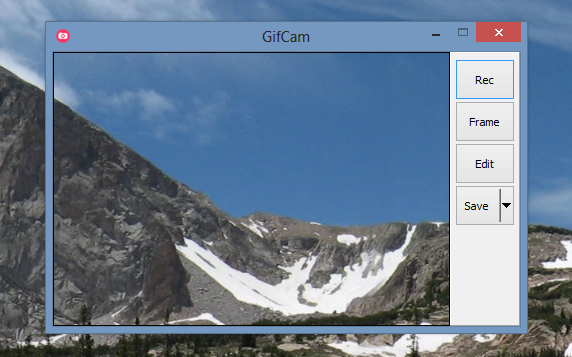
Varat to izmantot, lai ierakstītu gandrīz jebko. Jūsu iecienītākais YouTube videoklips. Pats spēlējat videospēles. Vai svarīgākie momenti no hokeja spēles.
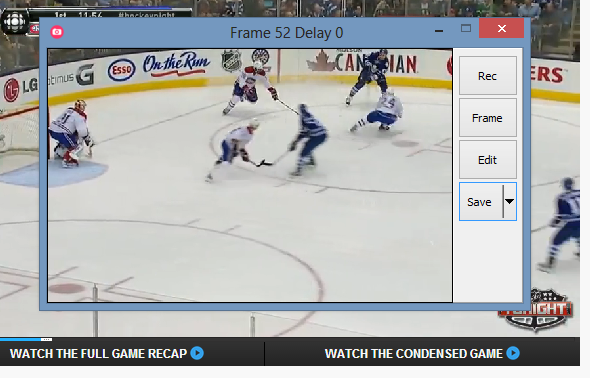
Tā, protams, ir tikai ideja — jūs varētu to tikpat viegli izmantot, lai ierakstītu reivu ar gaismas slēdžiem.

(Protams, The Cheat nevajadzētu to darīt — mums bija uzstādīts šis gaismas slēdzis, lai viņš varētu ieslēgt un izslēgt gaismas, nevis lai viņš varētu trakot ar gaismas slēdžiem.)
Jums rodas ideja — novietojiet logu virs tā, ko vēlaties ierakstīt, un pēc tam ierakstiet to. Kad esat ierakstījis, iespējams, vēlēsities veikt izmaiņas. Piemēram: iespējams, esat ierakstījis pārāk daudz un vēlaties noņemt dažus kadrus, lai iegūtu perfektu cilpu. Galu galā GIF veidošana ir māksla, kuru jūs cienāt. Jūs vēlaties to izdarīt pareizi.
Neuztraucieties, tas ir vienkārši: vienkārši noklikšķiniet uz Rediģēt. Jūs varēsiet ritināt visus ierakstītos kadrus un dzēst visu, ko vēlaties.

Ritiniet pa labi, lai redzētu citus kadrus, pēc tam ar peles labo pogu noklikšķiniet uz jebkura rediģējamā attēla. Kā redzat iepriekš: jūs pat varat dzēst katru attēlu, kas atrodas pirms jūsu atlasītā attēla. Tas paātrina procesu, un jūs ātri iegūsit savu ideālo GIF.
Varat arī ietaupīt vietu, piemērojot krāsu ierobežojumus. Noklikšķiniet uz bultiņas blakus pogai “Saglabāt”, lai redzētu šo opciju:

Kad esat pielāgojis visu, lai tas būtu pareizi, varat saglabāt savu GIF. Apsveicam! Jūs esat ienesis pasaulē jaunu GIF. Izturieties pret to laipni, izplatiet to plaši.
Lejupielādēt GifCam
Vai vēlaties to izmēģināt? Pārbaudiet šo emuāra ziņu vietnē BahraniApps.com. Tajā ir izklāstīts, kā veidotājs lieto šo lietotni, izmantojot (protams) animētus gifus, lai parādītu visu.
Kas attiecas uz mani, es to izmantoju, lai iemūžinātu Džonu no You know I fan ASV vēstures avārijas kurss Ātrgaitas kurss: izklaidējoši YouTube vēstures un bioloģijas kursiBeidziet skatīties tās pašas vecās muļķības pakalpojumā YouTube. Tā vietā skatiet šo lielisko vēstures un bioloģijas stundu komplektu. Tie ir jautri, saistoši, izklaidējoši un apskaidrojoši – tas viss vienlaikus. Es jums apsolu, tie nav garlaicīgi un... Lasīt vairāk esmu šokēts, jo man šķiet, ka internetam ir nepieciešams GIF attēls.

Nav par ko.
Ko jūs veidojat GIF, izmantojot GifCam? Kopīgojiet saites zemāk esošajos komentāros, jo būtībā nav jēgas pārskatīt šo lietotni, ja es nesaņemu dažus GIF attēlus no darījuma. Ar nepacietību gaidu, kad varēšu apskatīt jūsu darbus… un varētu sniegt dažus savus darbus. Darām to!
Džastins Pots ir tehnoloģiju žurnālists, kas atrodas Portlendā, Oregonas štatā. Viņam patīk tehnoloģijas, cilvēki un daba – un, kad vien iespējams, cenšas izbaudīt visas trīs. Šobrīd varat tērzēt ar Džastinu pakalpojumā Twitter.


